こんにちは。yo-taです。
いつも『モデル3のとりせつ』をご覧いただき、ありがとうございます。
今回は、前回に引き続き、ZESP3カード解説の続きとなります。
前回は、ZESP3カードってなに?オススメの理由は?利用に際して注意点はある?といった疑問にお答えしました。

そこで、今回は、ZESP3サービスのWebでの利用方法をご紹介します。
ZESP3カード契約後は、Webでどんなことが出来るの?といった疑問にお答えします。
今回も参考にしたのは、2021年9月納車の上海製、テスラ モデル3 ロングレンジです。
それでは、行ってみましょう!
Webでの利用方法
サービス契約後、Webでは様々な情報を確認できたり、様々な設定を変更できたりします。
ここからは、ログイン後の画面を詳しく見ていきましょう。
ログイン画面
こちらの画面からログインします。
ログインIDとパスワードはサービス申し込み時に設定したものを入力します。
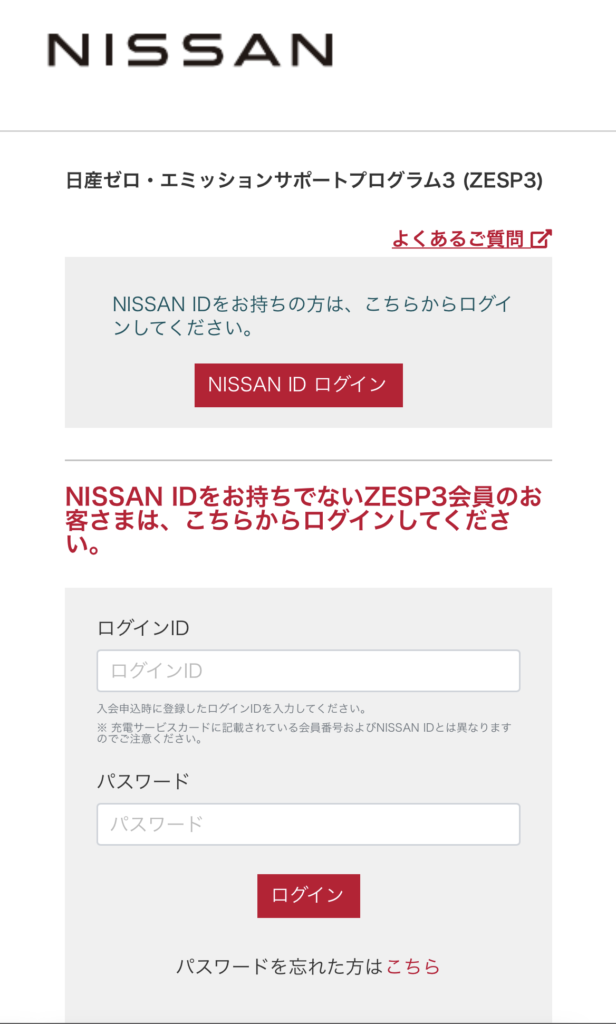
メイン画面
ログインすると、下のようにメイン画面が表示されます。
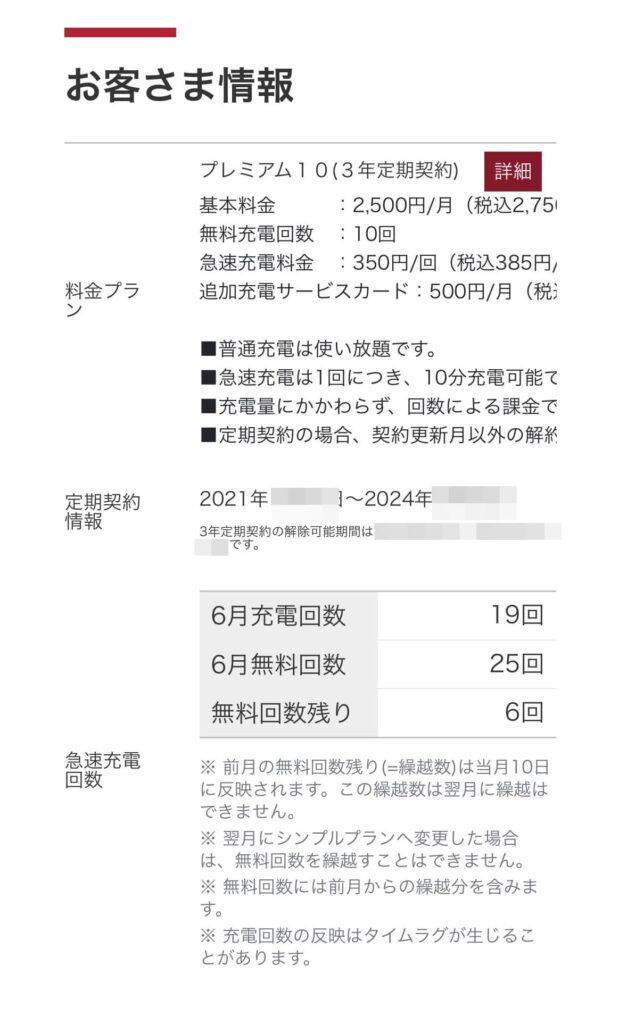
メイン画面上段では、現在契約中の『料金プラン』『定期契約情報』『急速充電回数』などを確認できます。
『定期契約情報』では、解約時に違約金が掛からない2ヶ月間を具体的に確認できます。
メイン画面中段では、毎月の利用料金を一目で確認できます。
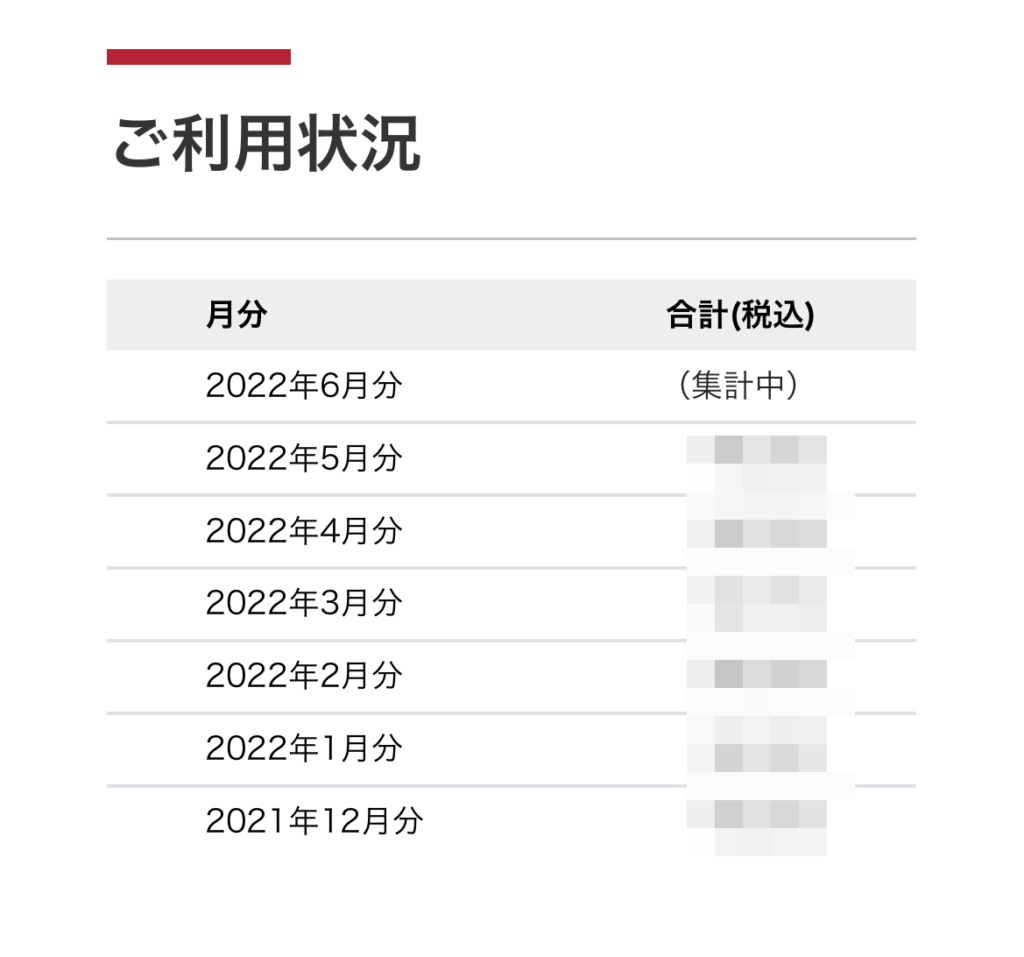
メイン画面下段では、各種設定変更が可能です。
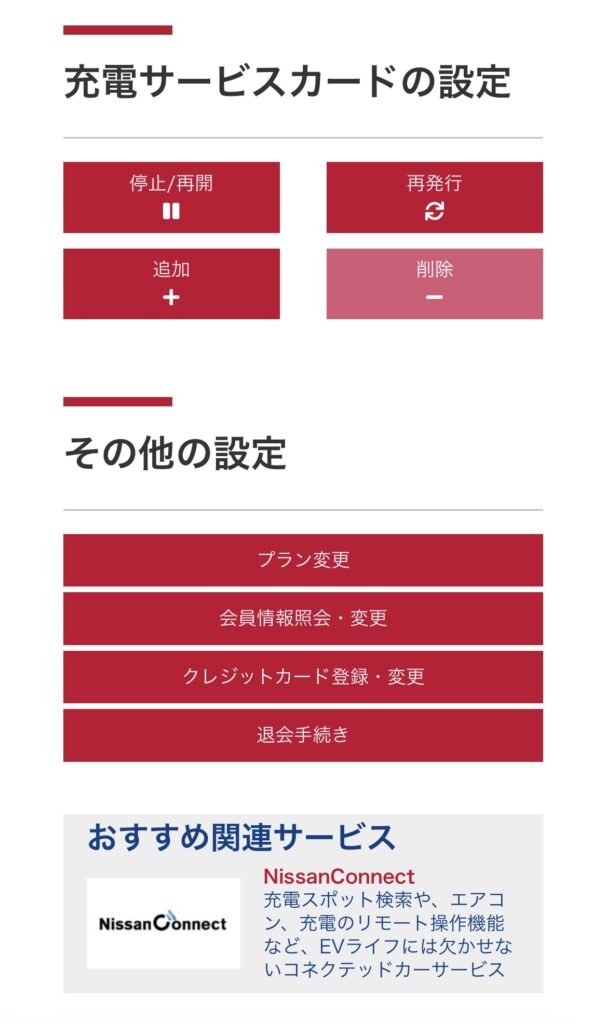
プラン変更方法
ここからは、良く利用するプラン変更方法をご紹介します。
メイン画面『その他の設定』から『プラン変更』を選択します。
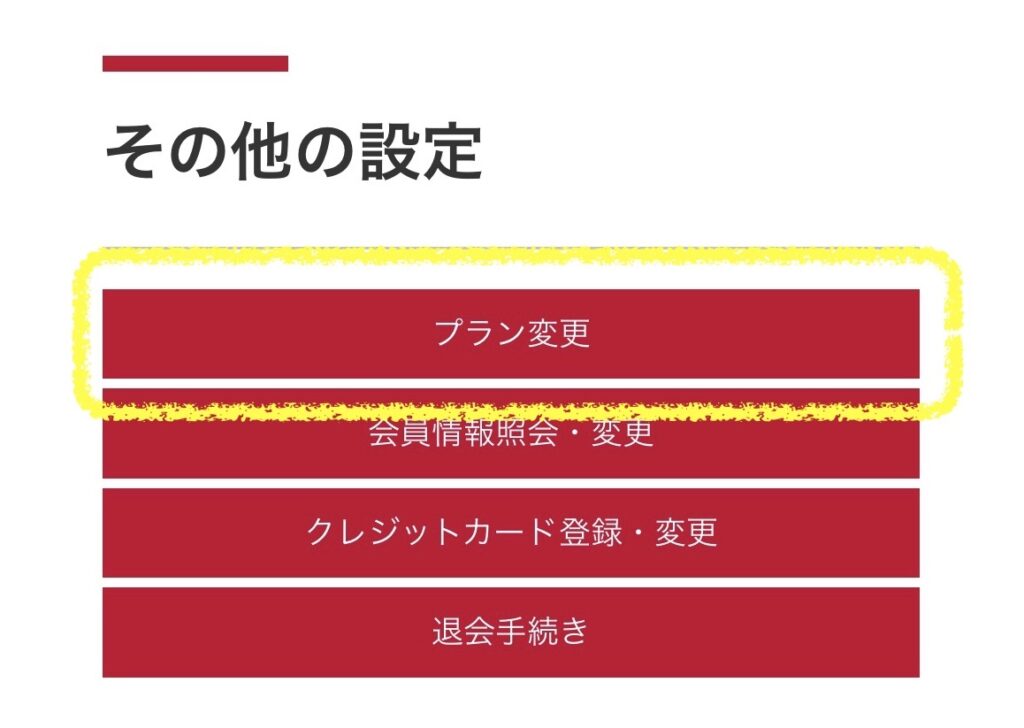
すると、『現在の料金プラン』と『料金プランの選択(変更)』画面が表示されます。
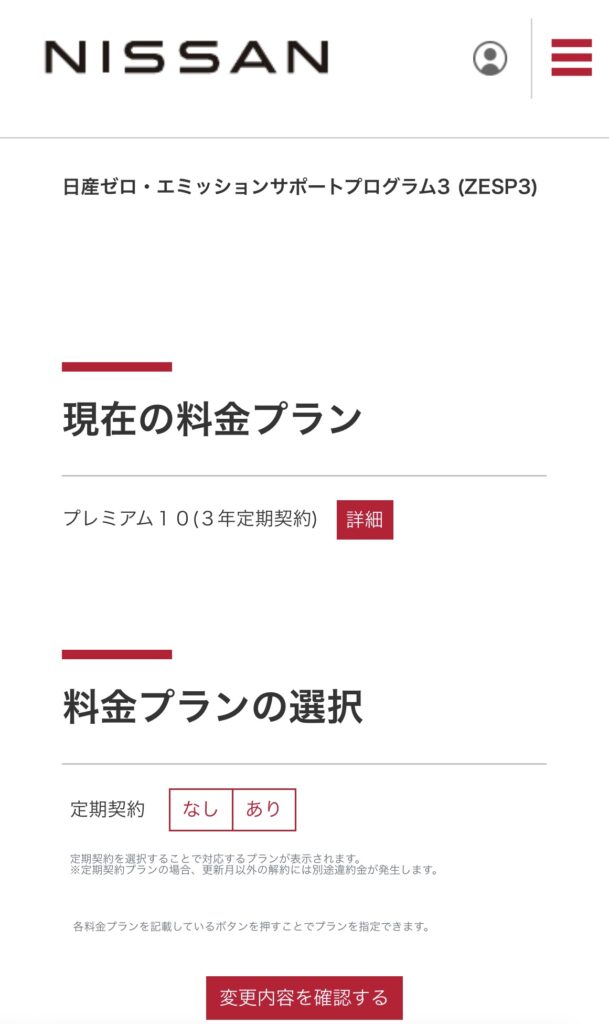
料金プランの変更は簡単で、
定期契約の『あり・なし』を選択して、
希望のプラン『プレミアム◯◯』を選択して、
最後に『変更内容を確認する』を選択します。
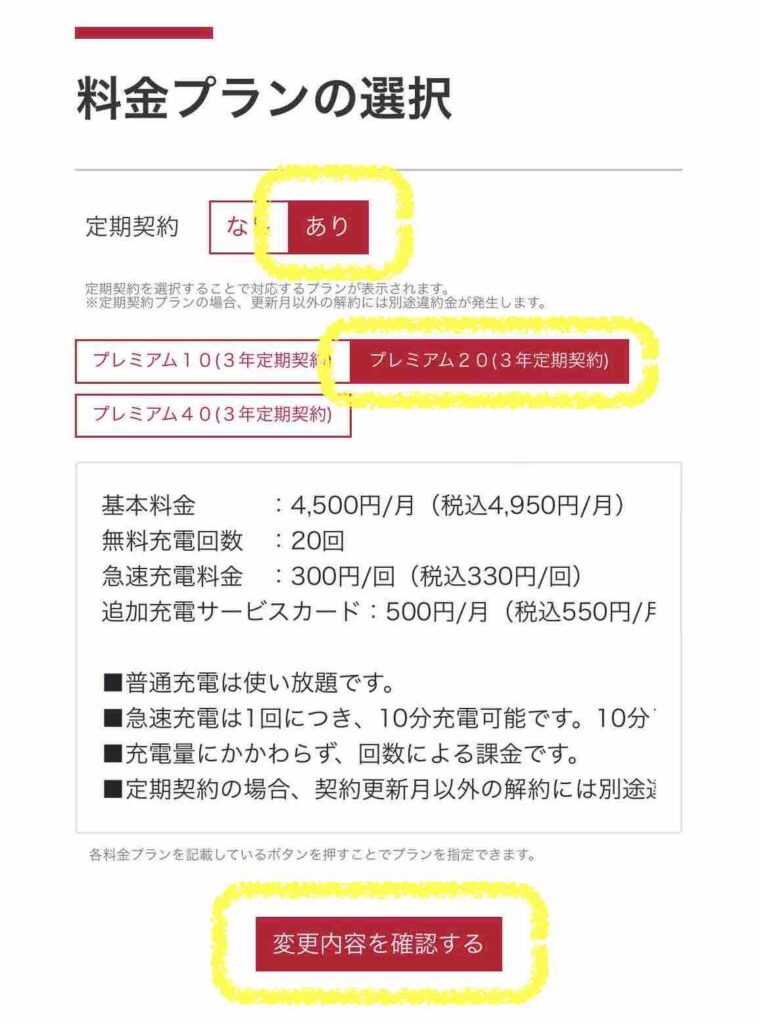
すると、『現在の料金プラン』と『変更後の料金プラン』が表示されるので、
確認して、『変更する』を選択すれば、プラン変更完了です!
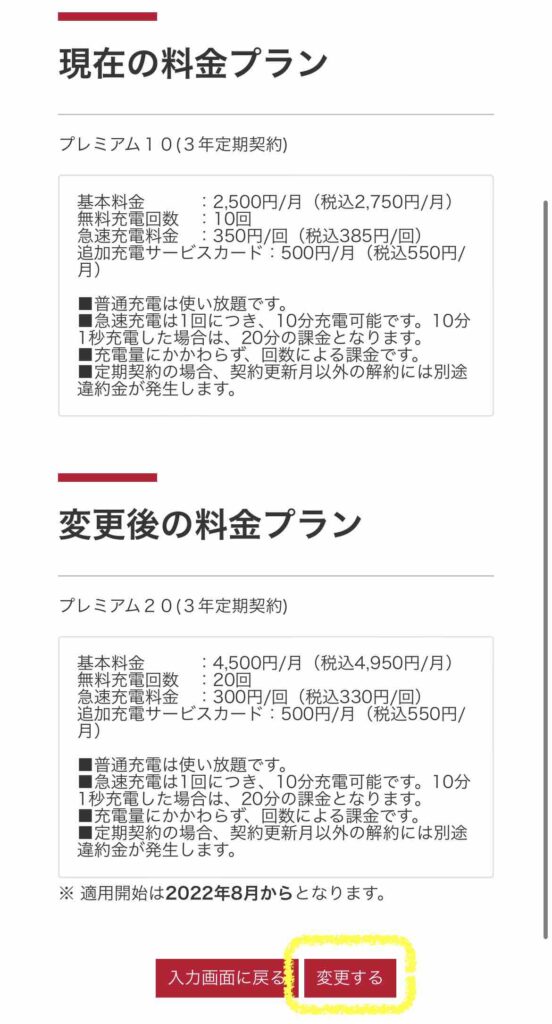
利用履歴の確認方法
先ほど、ご紹介した利用方法以外に、利用料金や利用履歴詳細の確認、利用明細のPDFでの出力方法などもご紹介します。
メイン画面右上の『メニュー』から、『ご利用履歴の照会』を選択します。
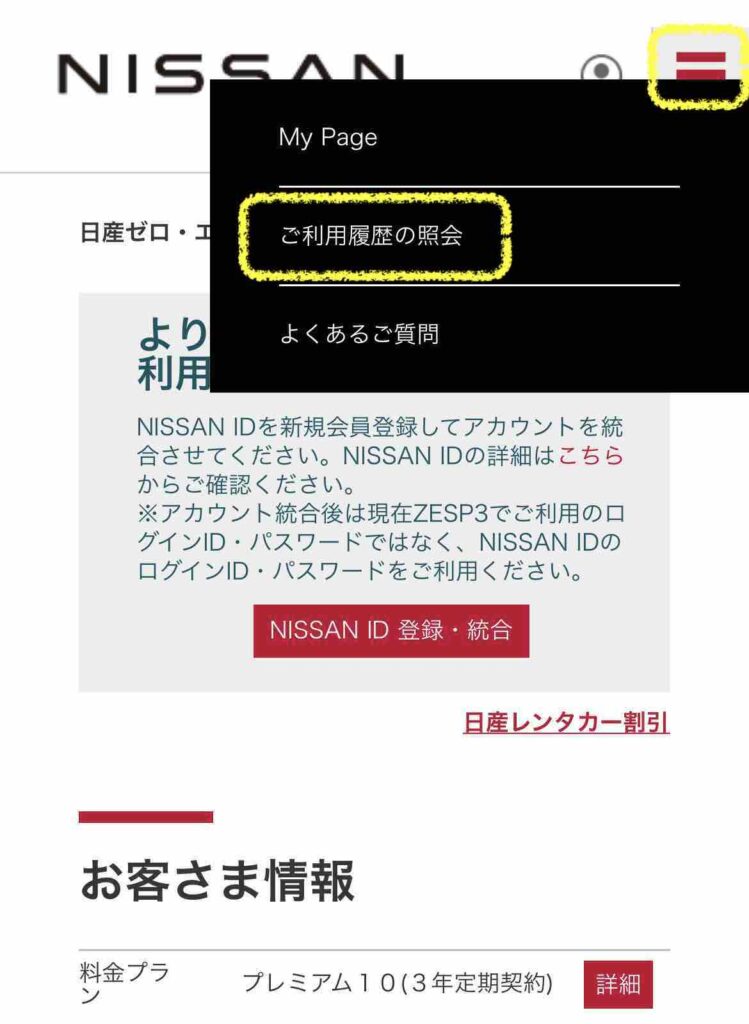
すると、利用履歴照会画面を表示します。
黒いバーの『◯月』を選択すると、選択した月の利用履歴が確認できます。
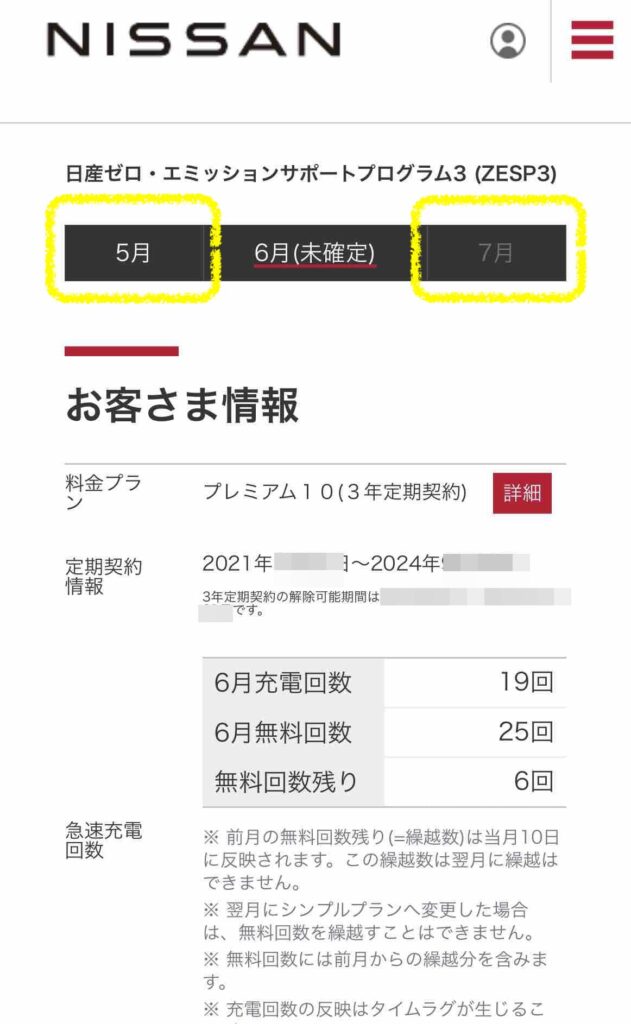
月を選択して、下へスクロールすると、『利用料金』と『利用履歴』が確認できます。
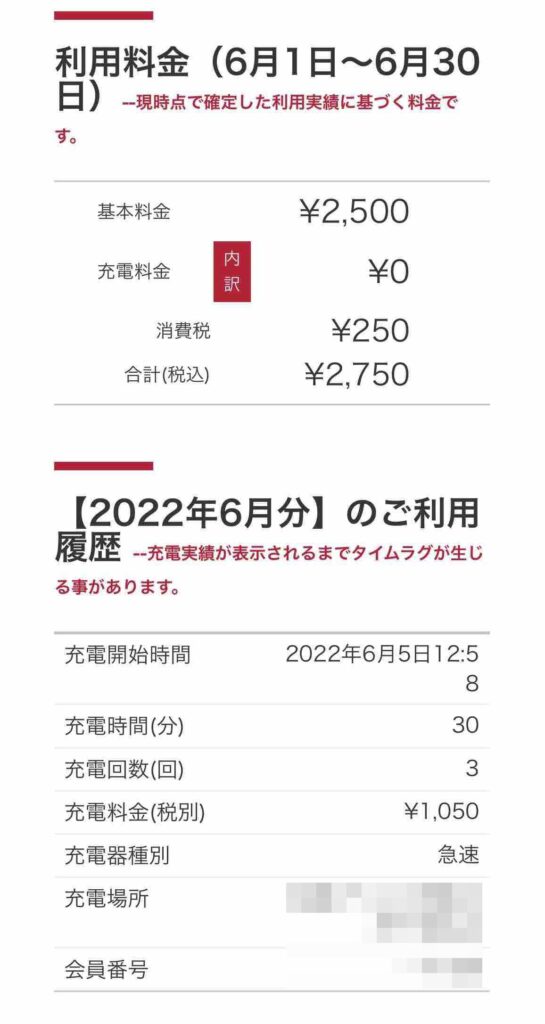
『利用履歴』を一番下までスクロールすると、『利用明細を出力する』ボタンが表示されます。
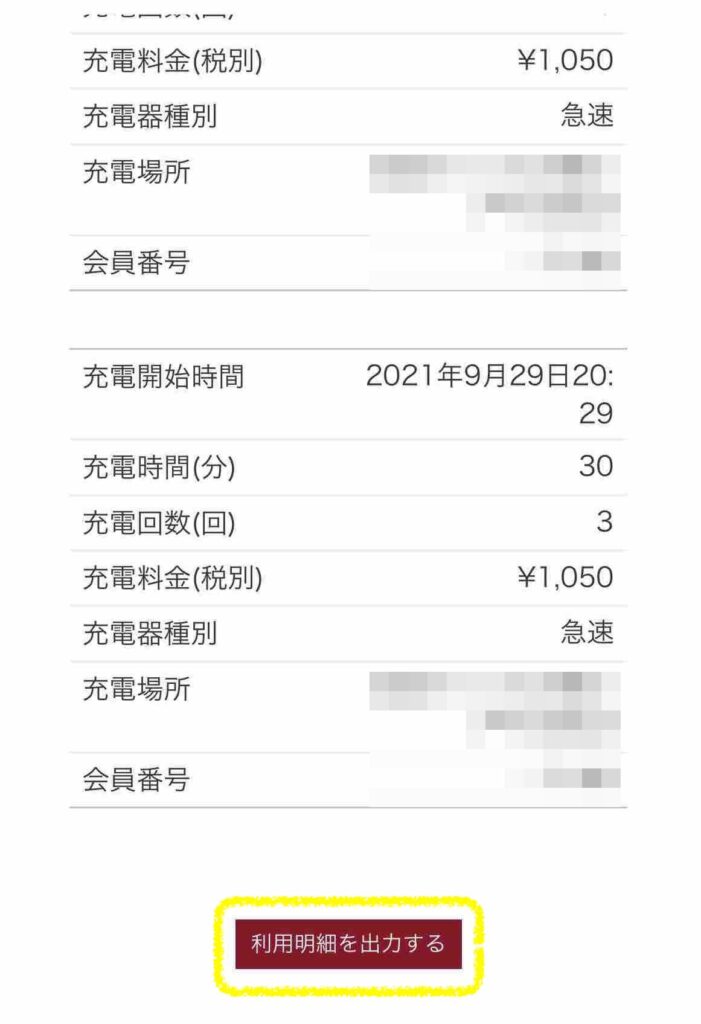
『利用明細を出力する』を選択すると、PDFで利用明細が表示されます。

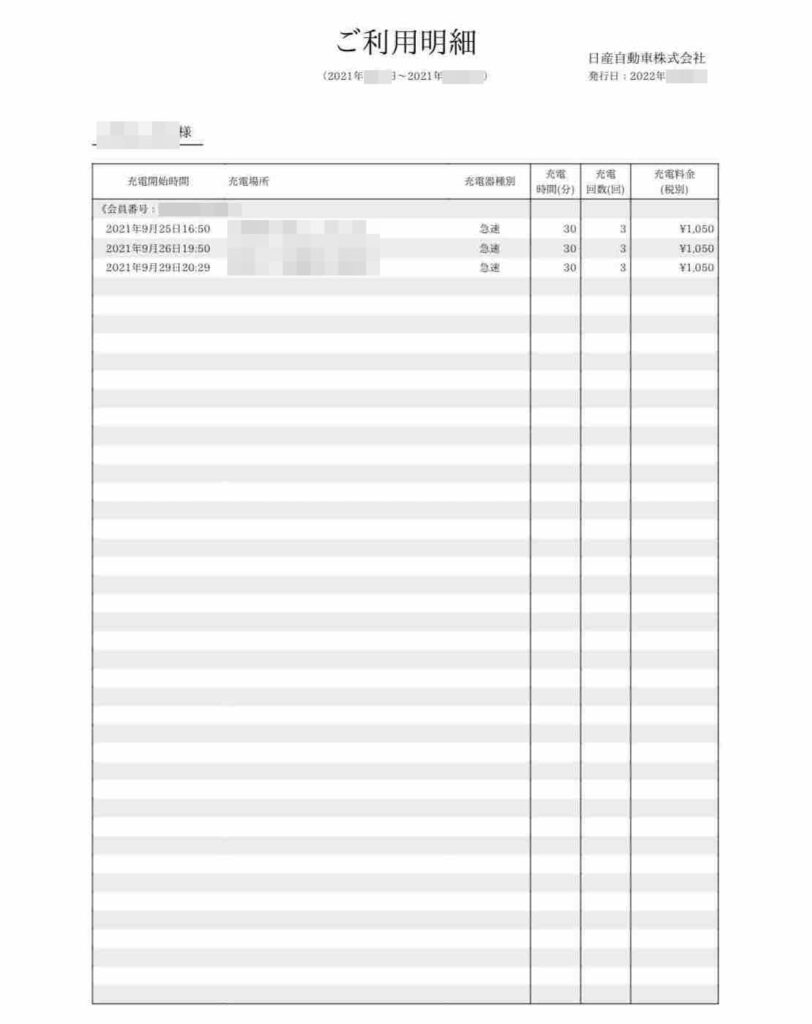
以上が、利用明細をPDFで出力する方法です。
モデル3専用サンシェードまとめ
今回は、前回に引き続き、ZESP3サービスのWebでの利用方法をご紹介しました。
ご紹介した通り、Webでは、現在の料金プランや定期契約期間、利用履歴などが簡単に確認できます。
また、料金プランの変更方法もご紹介し、プラン変更の簡単さをご理解いただけたと思います。
さらに過去の利用履歴もPDFで出力できるので、費用精算処理などにも利用できるのではないでしょうか。
以上、テスラ モデル3に興味がある方の参考になれば嬉しいです。
それでは、また次の記事でお会いしましょう!










